更新时间:2023-12-22
一、硬件环境说明
为了发挥WAC的最佳性能,建议安装虚拟机的实体pc的最佳硬件配置如下:
推荐配置:
CPU: Intel Core i5-4570 CPU @ 3.2GHz (64 位CPU 需在bios 里启用virtualization)
RAM: 4.0 GB
硬盘: 500G,其中用来存放虚拟机WAC系统文件的磁盘分区至少要有150G存储空间
操作系统: windows 7
虚拟机版本:vmware station 8 以上
PC 启动后,至少应剩余2GB 内存给虚拟WAC,否则虚拟WAC 无法启动。
为了节省客户的成本,在不影响WAC正常运行的情况下,建议安装虚拟机的实体pc的最低硬 件配置如下:
最低配置:
CPU: Intel Core i3-2120 @ 3.3GHz (32 位CPU 需在bios 里启用Intel Virtualization Tech)
RAM: 4.0 GB
硬盘: 250G,其中用来存放虚拟机WAC系统文件的磁盘分区至少要有150G存储空间
操作系统: windows 7
虚拟机版本:vmware station 8 以上
PC 启动后,至少应剩余2GB 内存给虚拟WAC,否则虚拟WAC 无法启动。
二、安装VmWare
下面以vmware workstation 10 为例,说明如何安装。
1. 运行VmWare-workstasion 安装程序
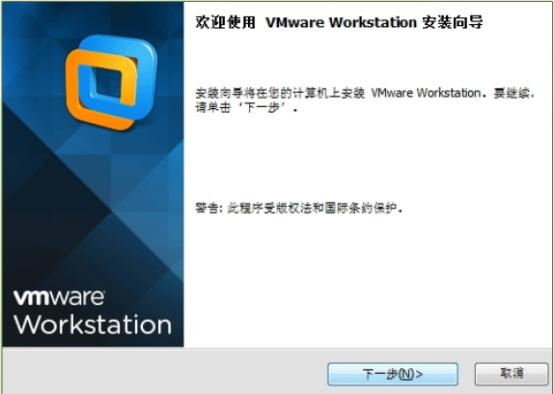
按“下一步 ”按钮继续安装。
2. 接受许可协议中的条款
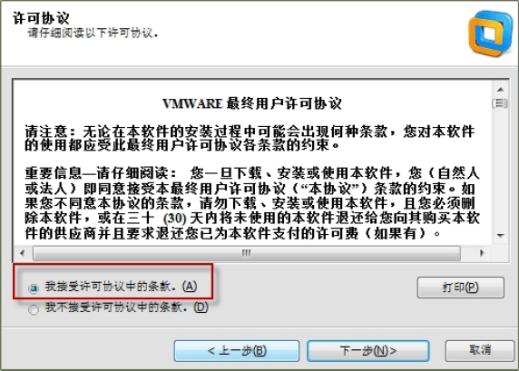
3. 选择是否在桌面和快捷启动栏创建快捷方式,是否选择注册文件关联
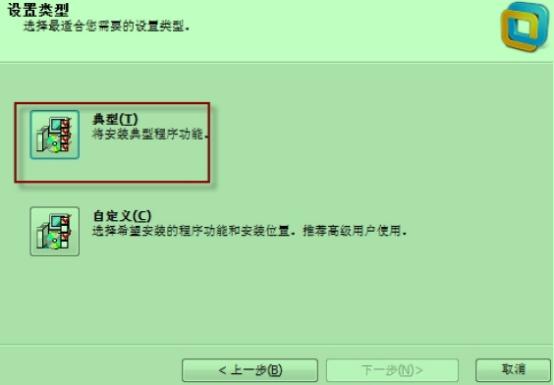
4. 设置VM 安装路径,可以自行更改,默认安装C 盘示
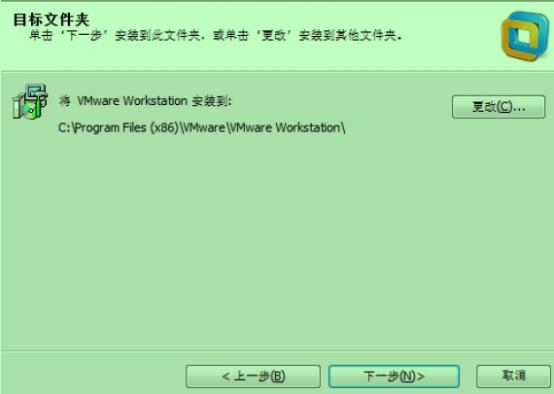
5. 软件更新, 这个还是不要选择好,产品自动更新没必要, 比较麻烦
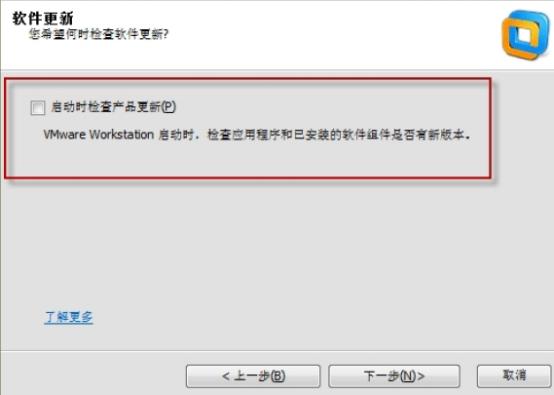
6. 帮助改善VMware Workstation,可以不选
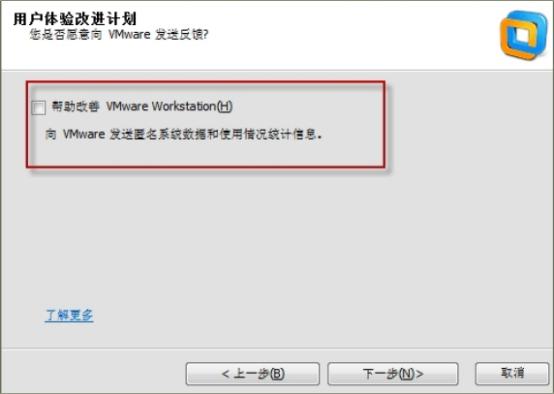
7. VM 虚拟机快捷方式
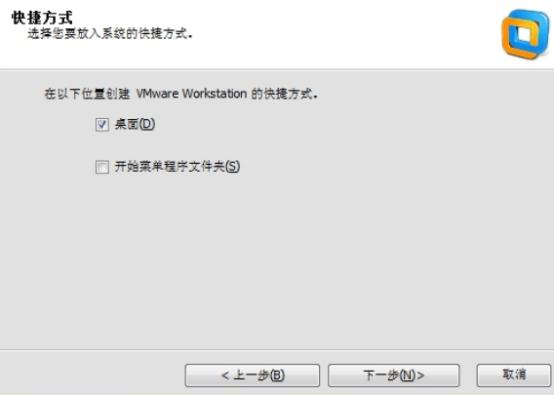
8. 正式开始安装
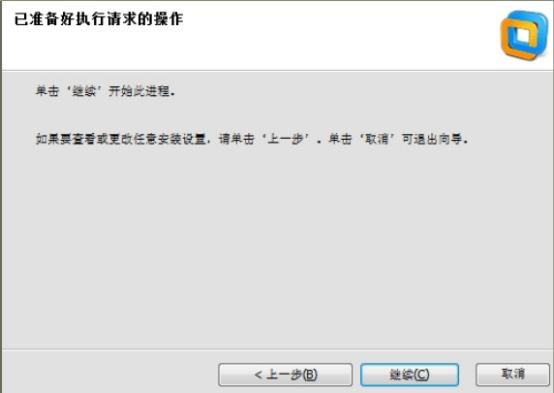
9. 输入产品序列号。请支持正版。
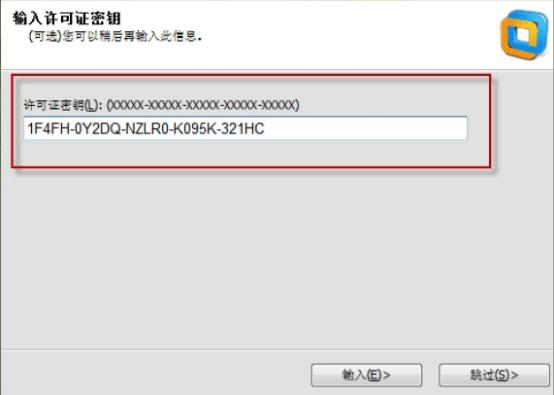
10. 安装完成
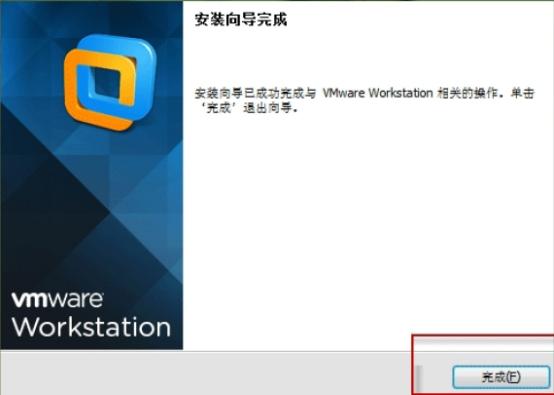
11. 此时打开 VMware Workstation 10.0 中文版虚拟机。确认安装成功。
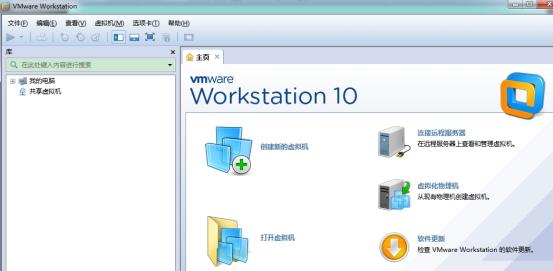
三、安装虚拟WAC
注意:下面以vWAC 3.3R1包举例说明,
1. 复制虚拟机 ova 文件
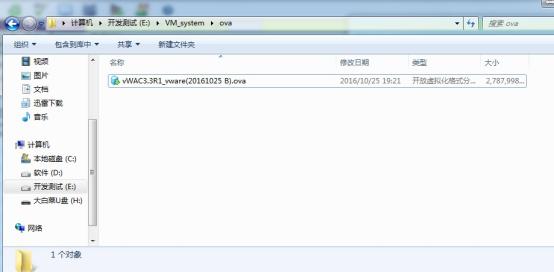
将光盘里的 ova 文件复制到装有 VMware Workstation 的 PC 上。
2. 导入虚拟机
(注意:虚拟机必须使用 ova 文件导入,不能自行新建。安装中也不要修改虚拟 WAC 配置)
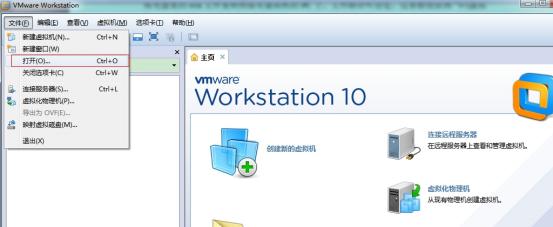
打开 vmware 主界面,点【文件】, 选【打开】(也可以直接按 ctrl+o 组合键打开)。 选中要打开的 ova 文件,点【打开】

这里点击【浏览】选择虚拟机文件的存储路径为磁盘空间大于 150GB 的磁盘分区。以 E 盘为 例,在 E 盘下创建文件夹 vWAC3.3 R1,那么虚拟机的存储路径为 E:\vWAC3.3 R1
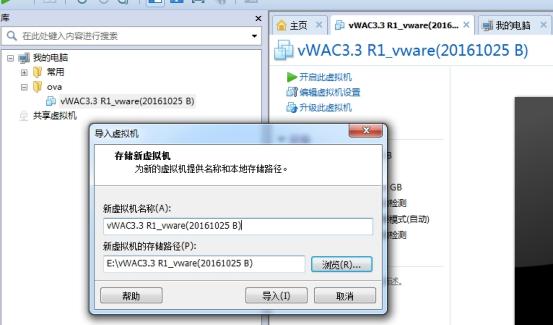
然后点击导入,等待自动导入完成。
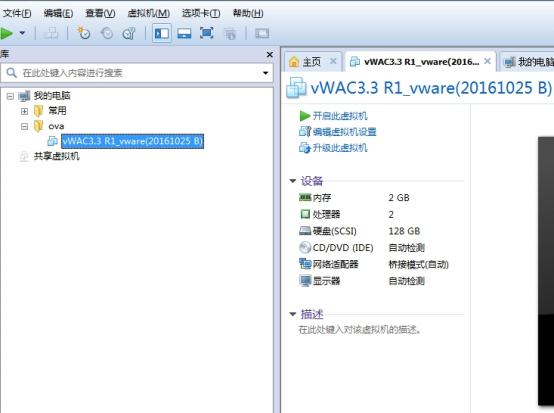
被选中那个vWAC_3.3 R1(20161025 B)就是我们刚刚装好的wac 虚拟机。接下来让我们检查 虚拟WAC 的配置。
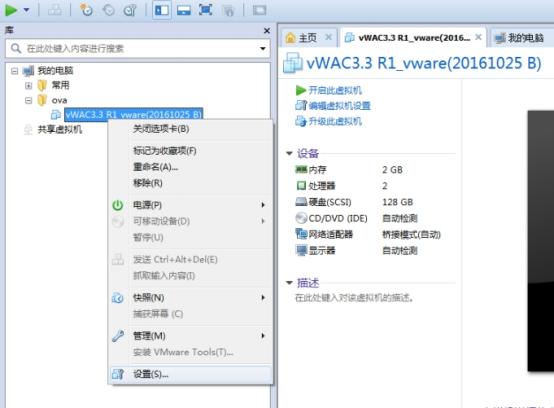
选中虚拟机,点右键,选择【设置】, 打开设置页面。
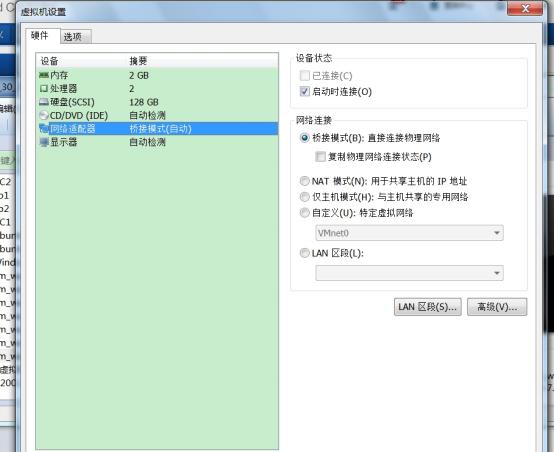
如果配置如上图所示,说明虚拟WAC 导入正确。虚拟WAC 刚刚安装完的时候,1 个网络适 配器(即虚拟WAC 的网卡)默认被设置成桥接模式,直接连接物理网络。
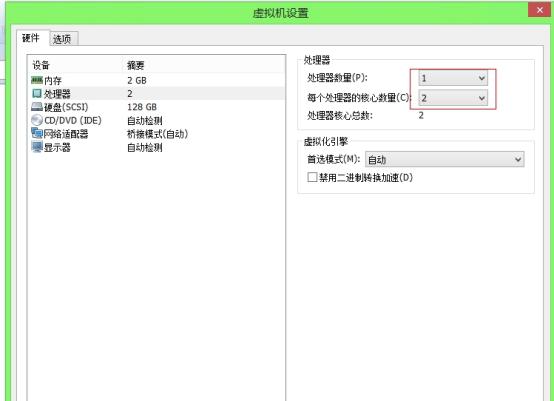
处理器个数要与处理器核数对应,如处理器合数1个,每个处理器的核心数量为2,否则虚拟 机启动后,设备进程将无法起来。
接下来再修改PC 机的网卡属性:
WinXP / Win 2003 请将 802.1Q 虚拟网路标签设置为“关闭 ”
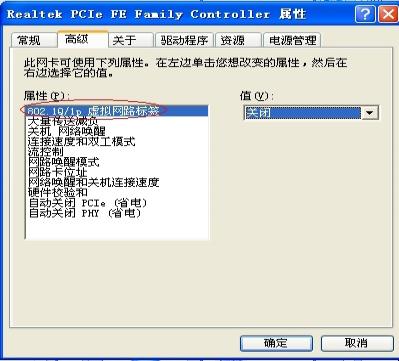
Win7 / Win2008 请将【优先级和 VLAN】设置为“优先级和 VLAN 关闭 ”
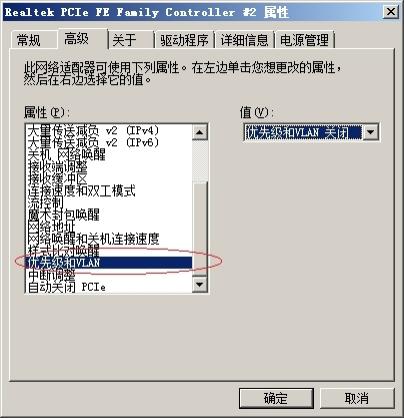
3. 开启虚拟WAC
我们可以试着开启虚拟 WAC。正常情况下,WAC 启动完成后应该出现以下画面:
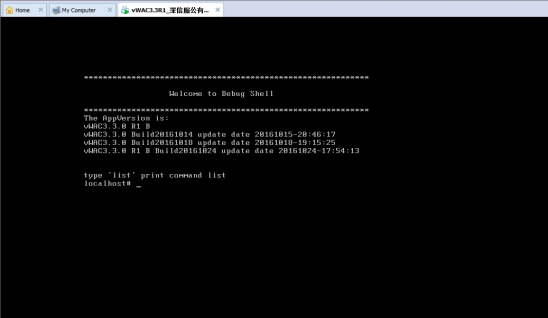
接下来我们先把PC 和内网断开,接在一个独立的交换机上。然后给PC 的【本地连接】添
加一个10.252.252.100 的IP 地址。再在PC 的【开始】->搜索程序和文件输入框里,输入cmd, 进入命令行模式。输入ping 10.252.252.252 ( 10.252.252.252 是虚拟WAC 的管理口地址)。 如果看到下面内容,说明虚拟机安装正确,可以使用。
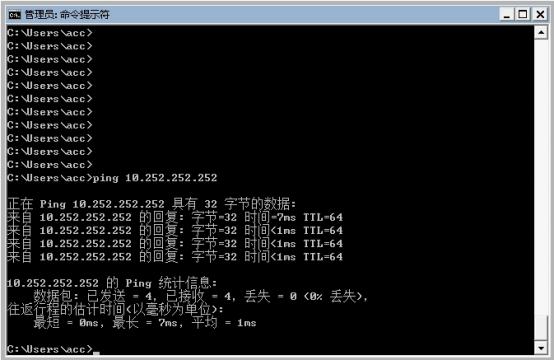
如果ping 的结果是【无法访问目标主机】,请检查之前的配置是否都正确。如果您的PC 上 存在多个网络适配器,请参考第四节内容手工调整虚拟机配置。
最后登录 WAC。在浏览器地址栏里输入:https:// 10.252.252.252 ,应能看到如下画面:
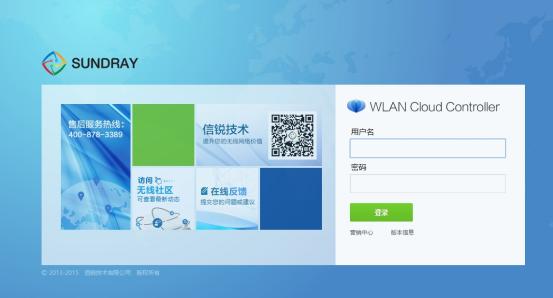
点击【查看版本】,可以看到虚拟WAC 的版本号、版本编译时间等信息。注意虚拟WAC 的
版本名称中含有“vWAC3.3.0 R1 ”字样。
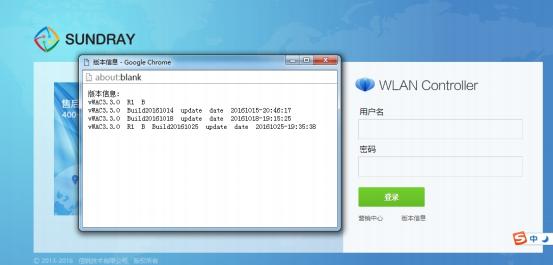
输入用户名admin/密码admin 登录WAC。接下来就和普通的WAC 一样,进行设置序列号、 激活 AP、建立 SSID 等操作。
四、虚拟机配置微调
注意:本节内容适于有以下需求或遇到下列问题的场合:
(1)需要使用串口短信猫
(2)需要部署的 AP 数量超过 16 个
1.使用串口短信猫
WAC 使用内置短信猫,可以通过PC 自身的串口连接短信猫的方式实现(也可以是PC 的USB 串口)。先关掉虚拟 WAC,然后在虚拟机设置添加一个串口。
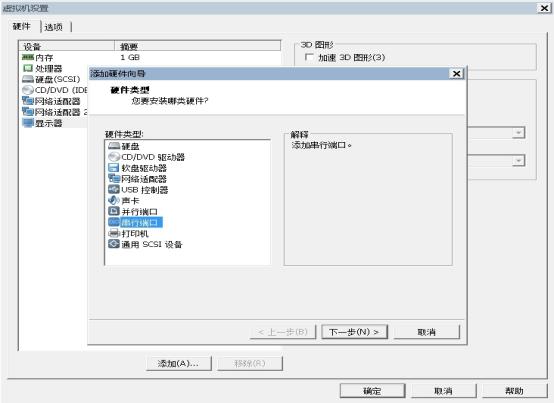
设置成使用主机上的物理串口 COM4(假设 PC 使用 USB 串口,并得到 COM4 的编号)

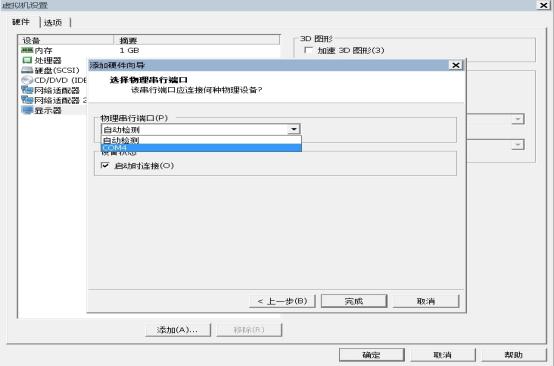
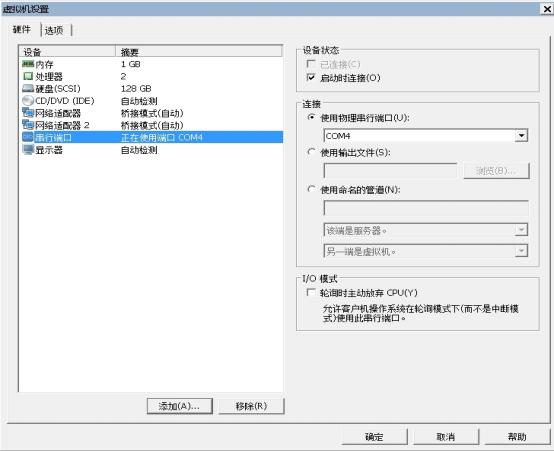
点击【确定】, 然后重新打开虚拟 WAC。开机后就能使用串口了,WAC 上配置短信服务的时 候选择 COM0。
2. 需要部署的 AP 超过 16 个
虚拟 WAC 默认使用 1GB 内存。对于超过 16 个 AP 的场景来说,这个内存值偏小。可以将 虚拟 WAC 的内存值设大一些。做法如下:
首先关闭虚拟 WAC,打开虚拟机设置页面。
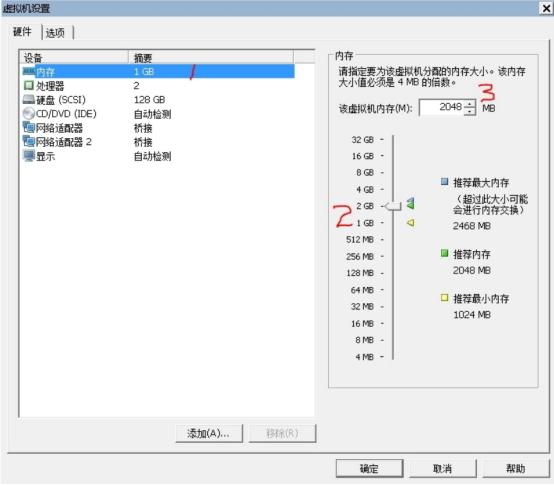
选中【内存】 (图中 1) ,将右侧的垂直滚动条移动到“ 2GB”处(图中 2) ,使【该虚拟
机内存】显示为 2048MB(图中 3) 。
然后点【确定】 ,并重新开启虚拟 WAC 即可。
下图是部署的 AP 数量与虚拟 WAC 分配的内存关系表格:
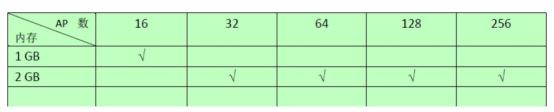
五、使用说明
1、安装和启动虚拟WAC过程中,请保持PC的网线一直处于正常连接状态,否则可能引 起虚拟平台异常,导致虚拟 WAC 启动失败。
2、禁止随意修改虚拟WAC的硬件配置,包括CPU属性、内存大小、外设配置等,可能会造成 虚拟机运行异常。
3、请在虚拟WAC所在PC 的电源管理选项中,设定计算机从不进入休眠状态。避免PC 因 进入休眠状态,而造成WAC 实际功能不生效的现象。




